文章详情页
Win10桌面的图标都不见了怎么办?Win10电脑桌面图标找回方法
浏览:185日期:2022-06-25 09:40:40
在使用电脑的过程中,有时会出现桌面上的图标都不见了的情况,这时应该怎么办呢?一般这种情况我们需要分为两种来考虑,下面小编就带着大家一起看看怎么解决吧!
方法一:
1、首先看下你的桌面是否还有任务栏,如果还有,应该只是图标被设置为不显示了。

2、单击鼠标右键,如图所示。点击【查看】,发现【显示桌面图标】前面的勾没有了,
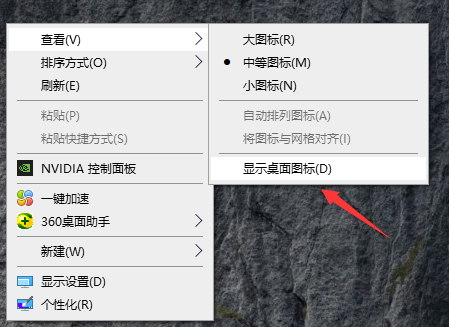
3、点击一下打上勾,桌面图标就会出现了。
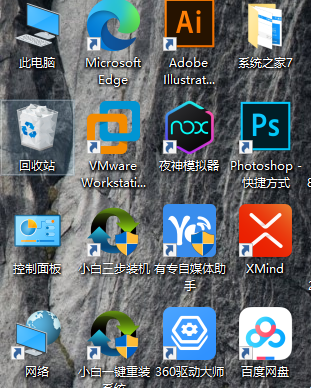
方法二:
1、如果你的桌面没有任务栏的话,打开任务管理器。(同时按下“Ctrl+Alt+Esc”键即可打开)
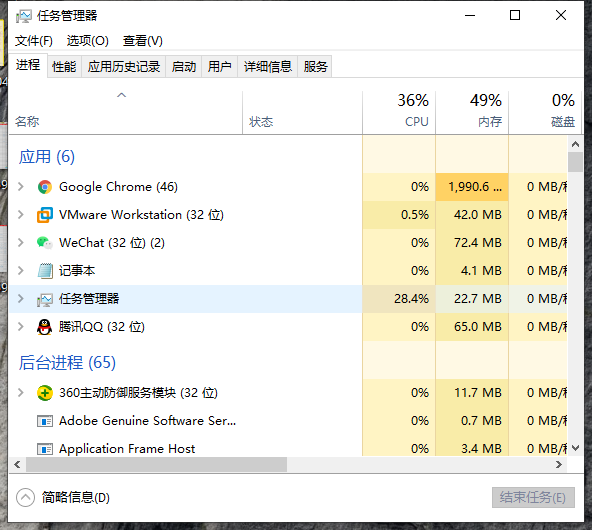
2、点击【文件】,然后点击【运行新任务】。
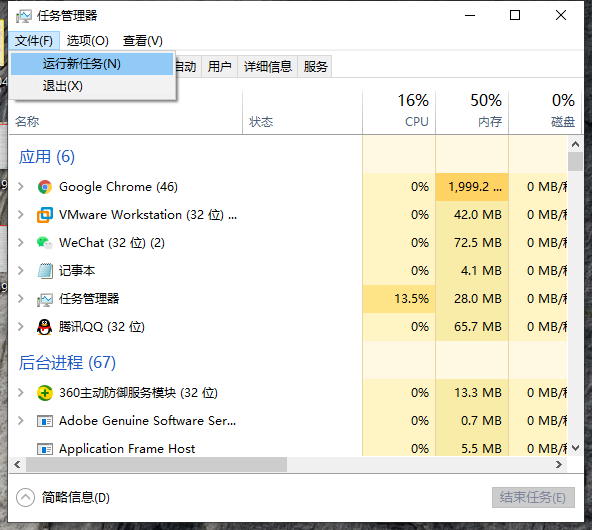
3、在出现的对话框中输入“explorer”,点击【确定】,稍等一下就会出现桌面图标了。
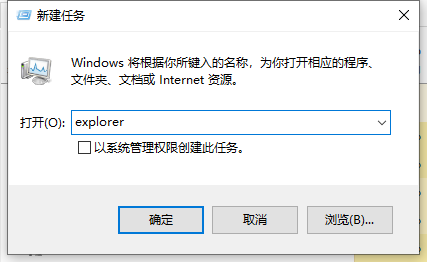
以上就是和大家分享的电脑桌面图标显示的方法了,如果大家桌面图标没有显示的话可以试试上面的方法调整,赶紧去试试吧。
相关文章:
1. Windows两台电脑怎么连接?MAC两台电脑网线直连共享设置方法2. win10系统开启管理员Administrator权限的方法3. Win7系统防火墙怎么关闭?Win7关闭防火墙方法4. Win10收不到更新推送怎么办?5. win10怎样设置主题桌面壁纸6. 微软Windows 7系统十二大亮点巡礼7. 手工备份Windows XP的注册表8. 如何在MacBook上安装OS X 10.9系统?Mac安装OS X 10.9系统教程9. win7系统IE不见了是什么原因?解决win7系统IE不见了技巧分享10. 基于 Ubuntu 20.04 LTS,KDE neon 20221222 版本发布
排行榜

 网公网安备
网公网安备